Bạn là người thích chụp ảnh, Camera trên điện thoại là một phần không thể thiếu trong cuộc sống hàng ngày của chúng ta hiện nay. Nhưng nếu như vào một ngày đẹp trời, Camera iPhone của bạn bị lỗi không hoạt động thì có vẻ như đó là một ngày thảm họa cho cuộc đời tươi đẹp của bạn. Tuy nhiên các bạn đừng vội lo lắng, bài viết dưới đây Tindichvu.org sẽ giúp các bạn khắc phục lỗi camera iPhone 11 bị đen khi chụp ảnh. Hi vọng bạn sẽ có thể tự khắc phục nếu chẳng may xảy ra trường hợp không mong muốn này.

Nội dung bài viết
Hướng dẫn cách sửa lỗi Camera iPhone 11, 11 Pro và 11 Pro Max bị đen khi chụp ảnh
1. Chuyển đổi giữa các chế độ camera
Sau khi mở ứng dụng camera, nếu bạn nhìn thấy một màn hình đen tuyền, thì hãy chạm vào nút 2 mũi tên ngược chiều nằm ở bên dưới góc phải của màn hình để chuyển đổi giữa camera trước và camera sau. Giải pháp đơn giản này sẽ khắc phục sự cố. Nếu không hiệu quả, bạn hãy tiếp tục với phương pháp tiếp theo.’
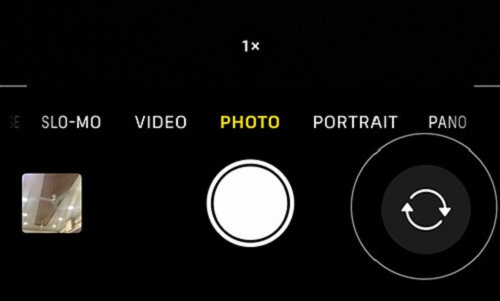
2. Buộc đóng ứng dụng camera
Bất cứ khi nào bất kỳ ứng dụng nào trên iPhone của bạn hoạt động sai, buộc đóng và khởi chạy lại ứng dụng là một kỹ thuật đã được chứng minh là có thể khắc phục sự cố thành công. Các bạn sẽ áp dụng cách đó trong trường hợp này. Để buộc đóng ứng dụng camera trên series iPhone 11, bạn thực hiện như sau:
Bước 1: Vuốt từ trên xuống bên dưới màn hình, bạn sẽ nhìn thấy tất cả ứng dụng đang mở hiện tại (không thả tay).
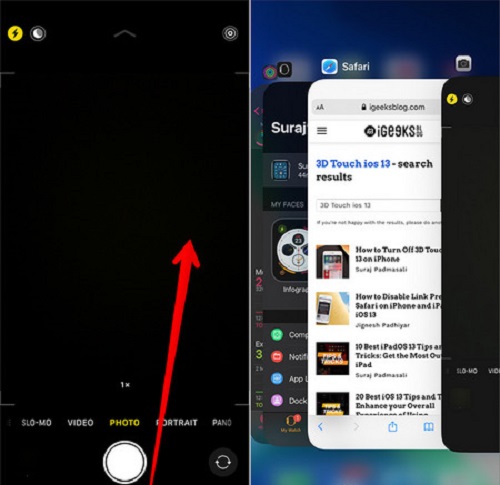
Bước 2: Chạm vào thẻ ứng dụng camera và gạt nhanh. Sau đó, mở lại ứng dụng camera và rất có thể bạn sẽ không nhìn thấy màn hình đen nữa.

3. Khởi động lại điện thoại
Nếu hai giải pháp trên không hiệu quả với bạn, thì hãy khởi động lại iPhone 11 để có thể khắc phục sự cố màn hình đen này
Bước 1: Nhấn và giữ nút Nguồn và nút Giảm âm lượng cùng nhau trong 3 giây. Kéo thanh trượt tắt nguồn sang phải. (Mẹo chuyên nghiệp: Các bạn cũng có thể đi tới Settings -> General -> Shut Down)
Bước 2: Nhấn nút nguồn sau 45 giây để bật iPhone 11
Hy vọng với những thông tin trên đây bạn đã có cách giải quyết khi đối mặt với vấn đề camera đen trên iPhone 11, iPhone 11 Pro và iPhone Pro Max. Chúc bạn thực hiện thành công nhé!
» Đừng bỏ lỡ: Cách FIX lỗi iPhone 11 Pro Max bị sọc màn hình






